怎么注销qq空间
装机吧 2020年06月12日 11:00:15

qq和微信算是我们比较常用的社交软件了吧,虽然现在微信的势头跟用户都比较庞大,但qq的一些功能还是具有优势的。qq空间作为承载我们回忆和生活记忆的地方,有些朋友不想使用qq空间后也可以选择注销,那么怎么注销qq空间,看下小编是怎么操作的吧。
1、用浏览器搜索qq空间关闭申请。

2、点击进去后登录你的qq账户。

3、填写好申请表格提交即可。
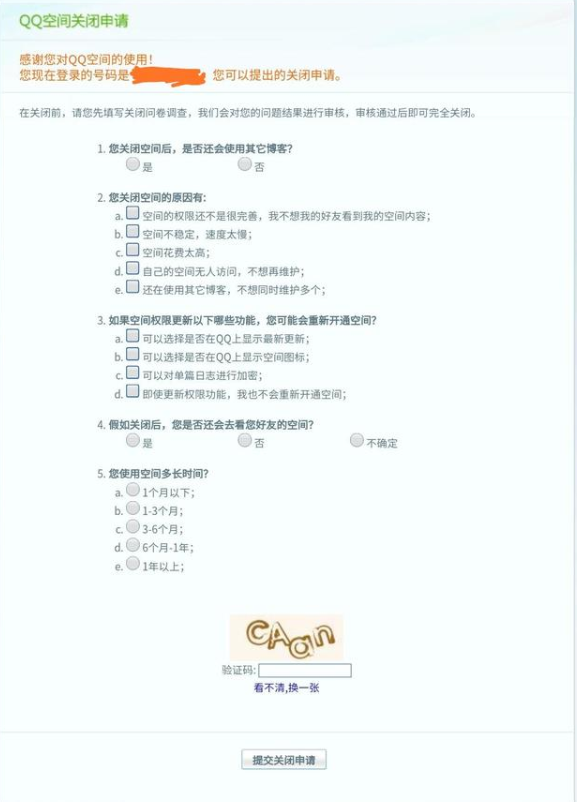
以上就是申请关闭QQ空间的方法,有需要的朋友可以自行注销qq空间。
喜欢22





